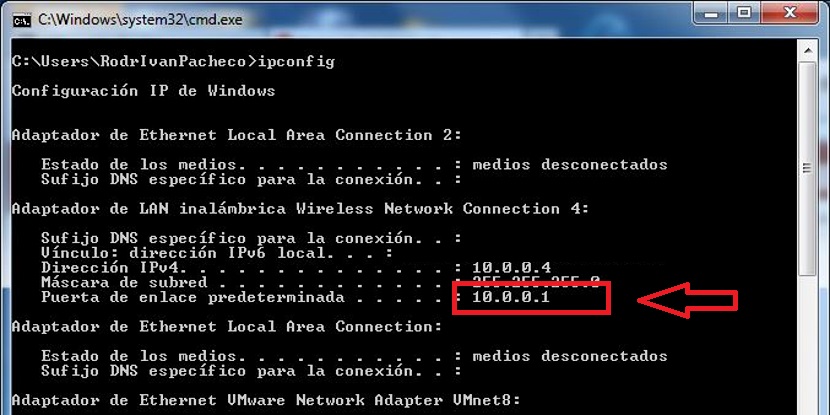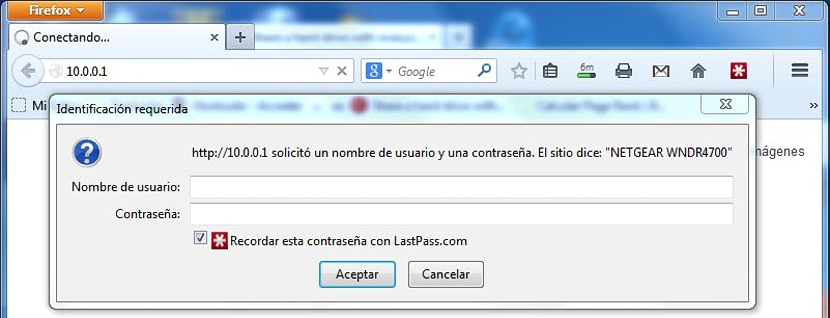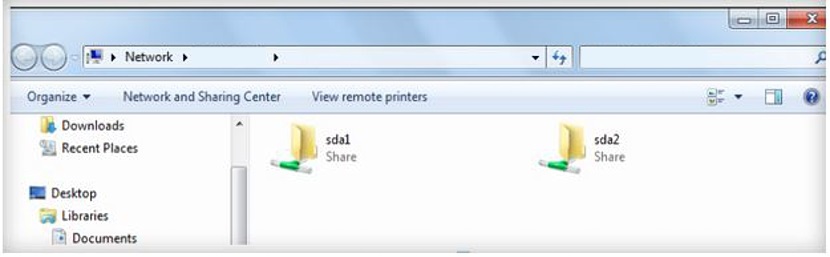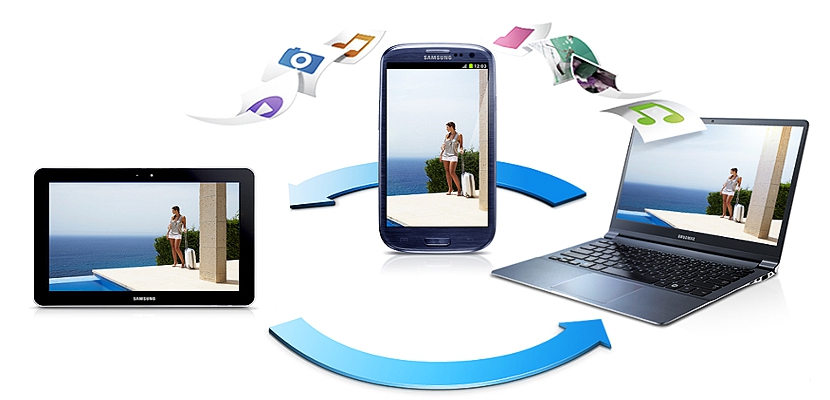
Dovolj je, da imamo mobilni telefon s povezavo Wi-Fi, da lahko podatke ene od naprav delimo s povsem drugo. Če imamo na primer tudi osebni računalnik (v najboljših primerih tudi prenosnik), bomo na zelo enostaven in preprost način imeli možnost pregled datotek iz enega ali drugega okolja če upoštevamo določena pravila in ukrepe.
Spodaj jih bomo omenili, čeprav lahko obstajajo določene nezdružljivosti zaradi omejitev, ki so bile nameščene na usmerjevalniku. Kakorkoli, spodaj bomo omenili splošni postopek, da lahko delimo oz pregled datotek iz mobilnega telefona v osebni računalnik (ali obratno), samo z uporabo naše internetne povezave Wi-Fi, ki ne zahteva nobene druge vrste programov drugih proizvajalcev, temveč nekaj časa in malo kreativnosti.
Prejšnji koraki pred skupno rabo datotek prek omrežja Wi-Fi
Kot predlagamo v zgornjem delu, je treba upoštevati nekatere vidike, ki so zelo pomembni, da postane ta izmenjava datotek (ali elementov) izvedljiva. Spodaj jih bomo omenili, čeprav bo vedno treba uvesti nekaj dodatnih elementov, ki bodo odvisni od tega, kaj ima vsak uporabnik:
- Za skupno rabo potrebujemo povezavo Wi-Fi.
- Mobilni telefon, ki se enostavno poveže z omrežjem Wi-Fi.
- Osebni računalnik s povezavo Wi-Fi.
- Brezžični usmerjevalnik.
No, vsi ti elementi, ki smo jih omenili, so osnovni in nujni, da lahko izpolnimo svoj cilj; Zdaj so lahko dostopni, čeprav če mobilna naprava (telefon ali tablični računalnik) nima povezave Wi-Fi in ima Bluetooth, to nam ne bo pomagalo pri tem, kar bomo navedli spodaj.
Če imamo več internetnih računov, moramo določiti, kateri izmed vseh je tisti, ki ga bomo uporabili za povezavo z računalniki. Priporočljivo je, da poskusite izbrati tistega, ki nam ponuja večjo pasovno širino, čeprav ta vidik ni bistven, vendar ga je vredno upoštevati. izognili se nekakšni nestabilnosti ali zastojem v omrežju. Tako mobilni telefon kot osebni računalnik (prenosni ali namizni računalnik) se morata povezati na isti Wi-Fi, kar pomeni, da bo račun treba vnesti z ustreznimi poverilnicami (uporabniško ime in geslo).
Ko je to storjeno, moramo sinhronizirajte našo opremo z edinstvenim naslovom IP. Našli ga bomo (v večini primerov) na zadnji strani usmerjevalnika, čeprav bi morali, če omenjeni podatki niso na voljo, le klicati ponudnika storitev, ki nam je morda dal omenjeno dodatno opremo. Kakor koli že, z namenom olajšanja stvari lahko v sistemu Windows uporabite tudi preprosto orodje (za druge platforme ne bo delovalo), ki predlaga naslednje korake:
- Uporabite bližnjico na tipkovnici Win + R
- V preslednico napišite: cmd
- Pritisnite tipko Vpišite
- Pisati: ipconfig
- Ponovno pritisnite tipko. Vpišite
Ko smo v "oknu ukaznega terminala" nadaljevali na ta način, moramo poiskati naslov IP, ki je običajno prikazan kot podatki v možnosti "Privzeti prehod"; To je naslov IP, ki ga bomo morali zapisati v internetni brskalnik ali v raziskovalec datotek.
Po izvedbi te zadnje naloge se prikaže majhno okno, v katerem bo predlagano, da napišemo poverilnice za dostop do omrežja. Te informacije lahko najdete tudi na zadnji strani usmerjevalnika, čeprav se v večini primerov to okno običajno ne prikaže, ker je v skupni rabi isto brezžično omrežje.
Zdaj lahko iz osebnega računalnika dostopate do podatkov, shranjenih v mobilni napravi, in kopirate, brišete, prilepite, premikate ali katero koli drugo nalogo, ki jo želite, z datotekami, shranjenimi v notranjem pomnilniku.
Postopek se lahko razlikuje, odvisno od mobilne naprave, ki jo uporabljamo, saj smo kot primer predlagali mobilni telefon in med nekaterimi drugimi možnostmi lahko uporabili tudi trdi disk Wi-Fi, Android TV-Box, in postopek je treba prilagoditi, kot smo predlagali tovrstnim skupinam.